U盘启动盘制作教程详解
时间:2025-07-25 11:03:59 200浏览 收藏
“纵有疾风来,人生不言弃”,这句话送给正在学习Golang的朋友们,也希望在阅读本文《U盘启动盘制作方法 | 教程详解》后,能够真的帮助到大家。我也会在后续的文章中,陆续更新Golang相关的技术文章,有好的建议欢迎大家在评论留言,非常感谢!
尽管重装电脑的方式多种多样,但许多用户依然偏爱使用U盘进行操作。当系统遇到无法启动、深度感染病毒、性能明显下降或者更换硬件时,使用U盘重装是最为彻底的解决方式。而想要用U盘操作,首先需要将其制作成U盘启动盘。那么这个过程难不难?其实并不难。接下来就为大家带来最简易的U盘启动盘制作教程,一起来看看吧。
准备工作:
一个容量在8G以上的U盘。
一台可正常上网并使用的电脑。
下载安装“系统之家装机大师”(前往下载)。
可通过“系统之家装机大师”直接下载系统镜像,也可以从系统之家另行下载镜像(前往下载),如果选择后者,则需将镜像复制到制作好的启动盘中。
U盘启动盘制作步骤:
注意:制作过程中U盘会被格式化,请提前备份好U盘中的重要文件。若准备安装系统至C盘,请勿将重要文件存放在C盘或桌面上。
关闭所有安全软件,运行“系统之家装机大师”,阅读注意事项后点击“我知道了”。
进入主界面,选择“U盘启动”,然后点击“开始制作”。
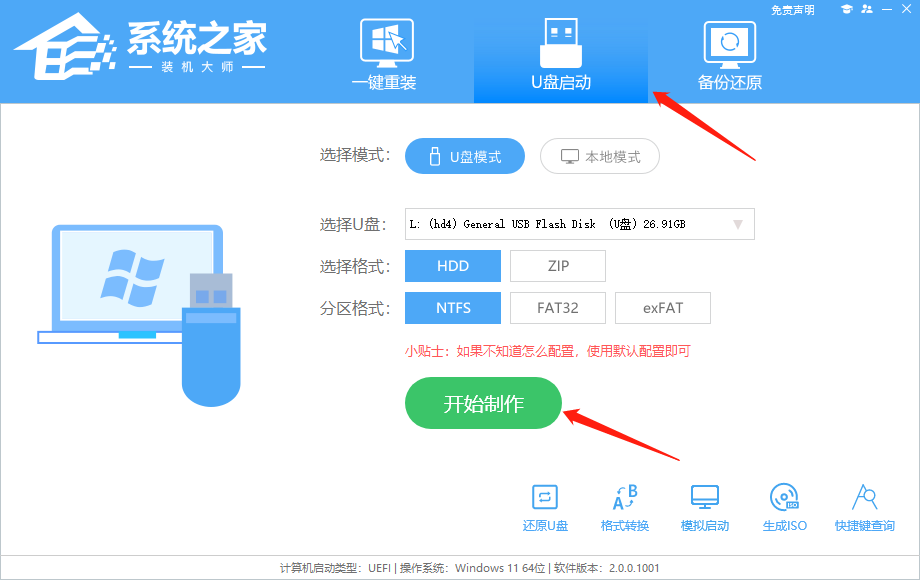
- 弹出提示要求备份U盘内的重要资料,如无需备份可直接点击“确定”。
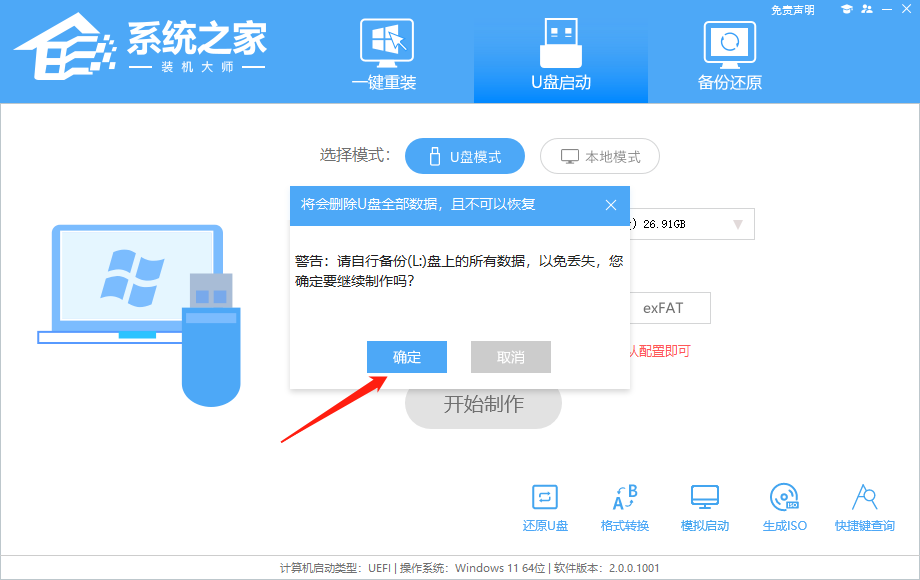
- 选择你想要安装的系统镜像版本,点击“下载系统并制作”。
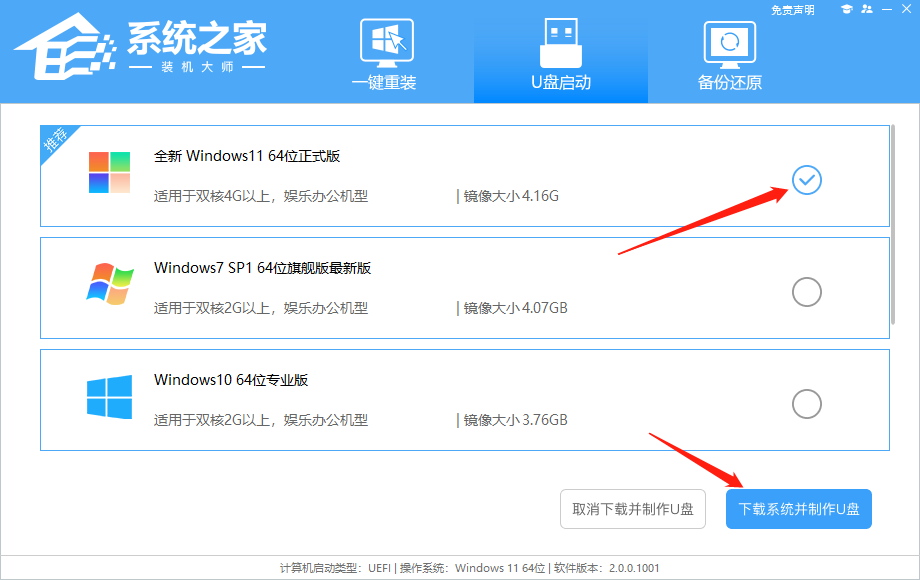
- 系统开始下载制作U盘启动工具所需的组件,请耐心等待。
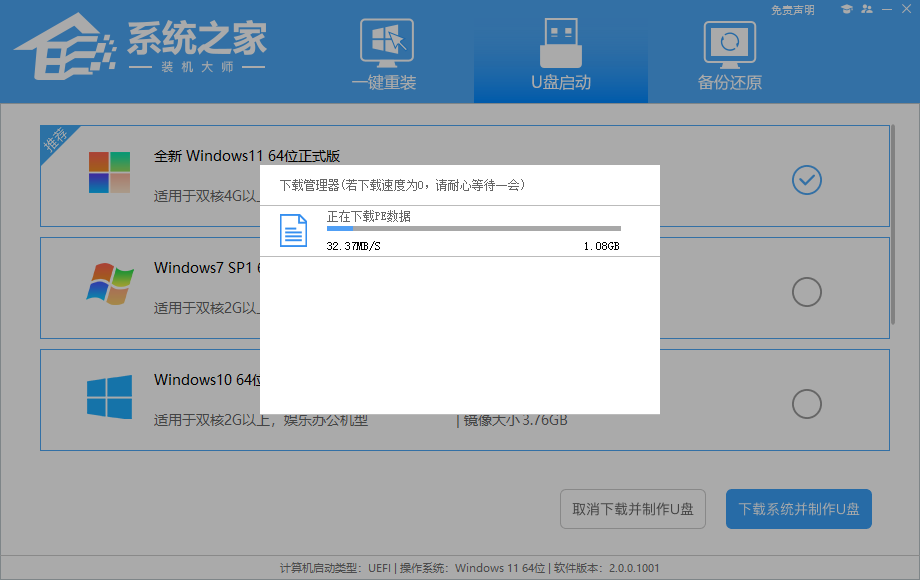
- 接下来会下载系统镜像文件,请勿关闭程序。
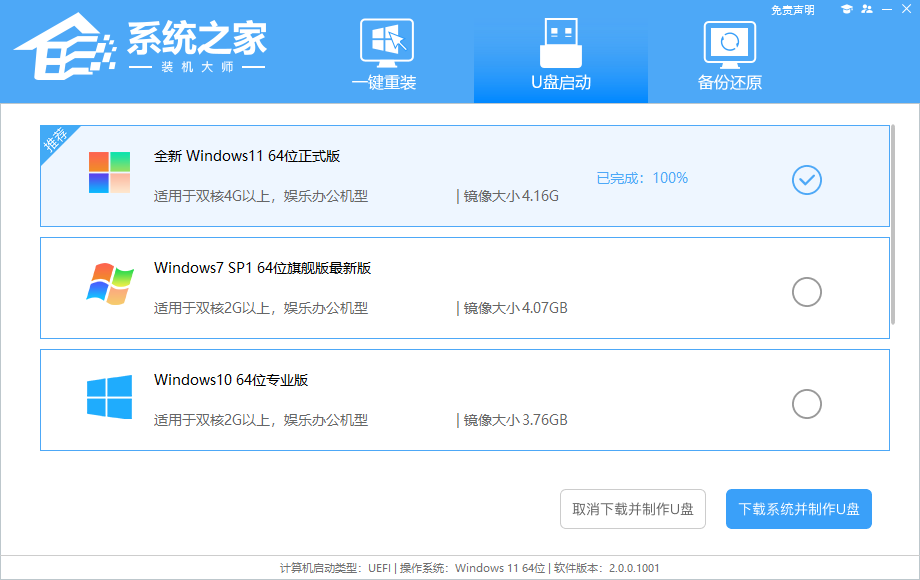
- 正在进行U盘启动工具的制作过程。
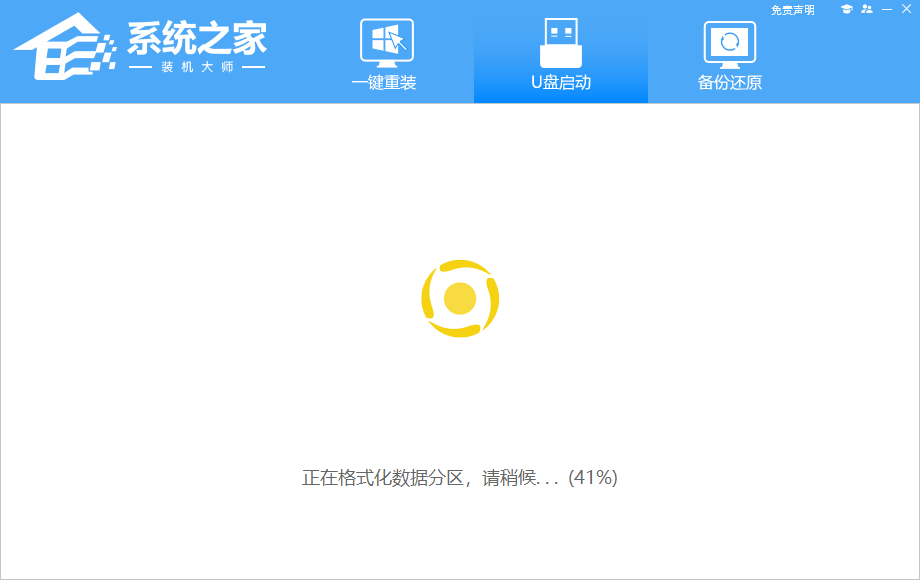
- 正在将系统镜像拷贝至U盘中。
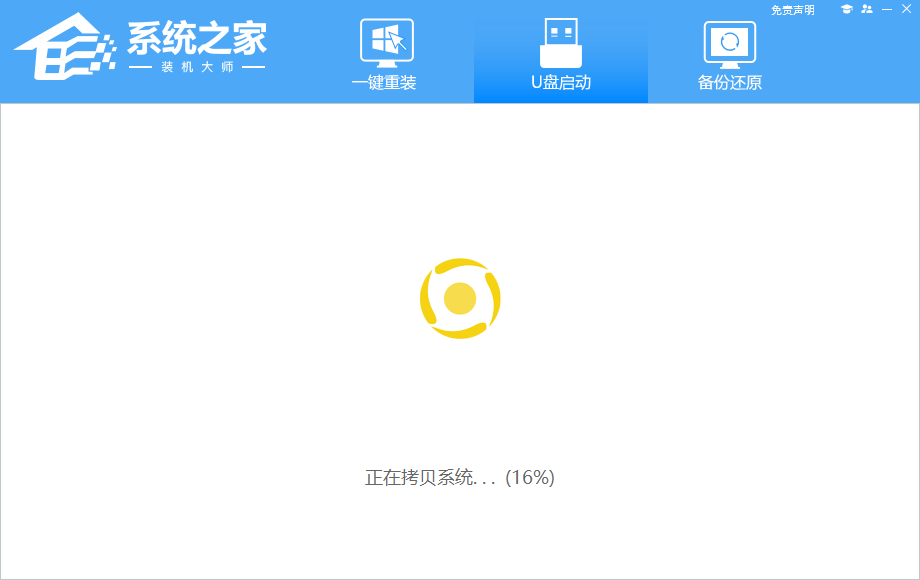
- 制作完成后会出现提示框,点击“确定”继续。
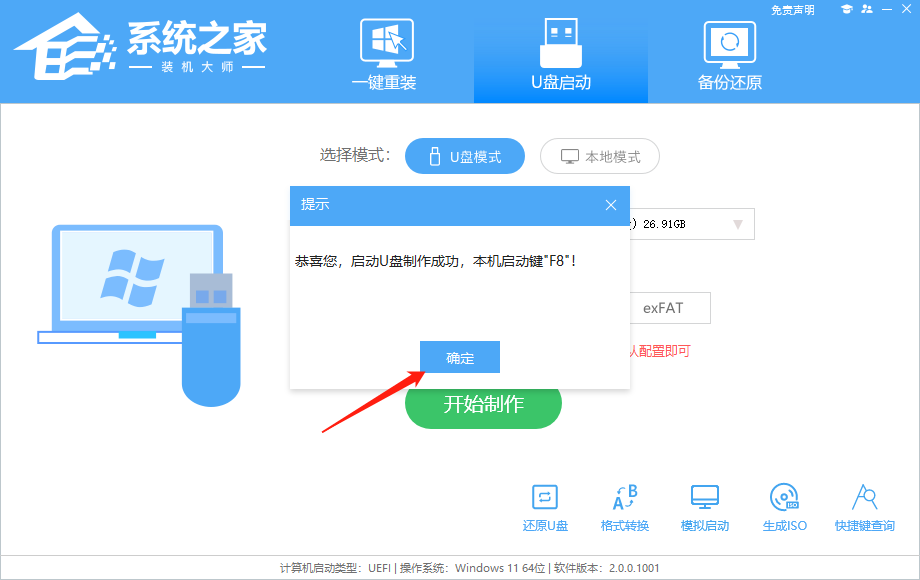
- 选择“模拟启动”,再点击“BIOS”。
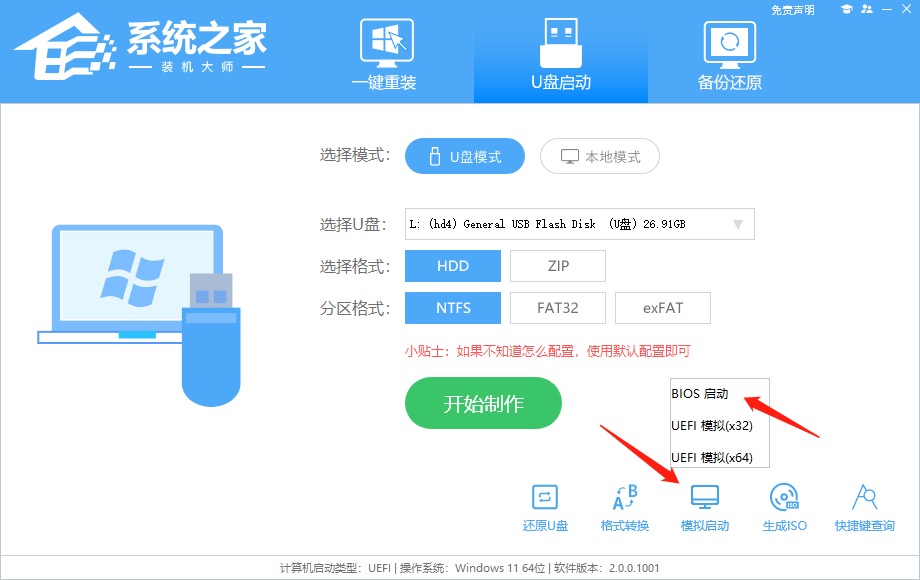
- 若出现如下界面,说明U盘启动工具已成功制作完成。
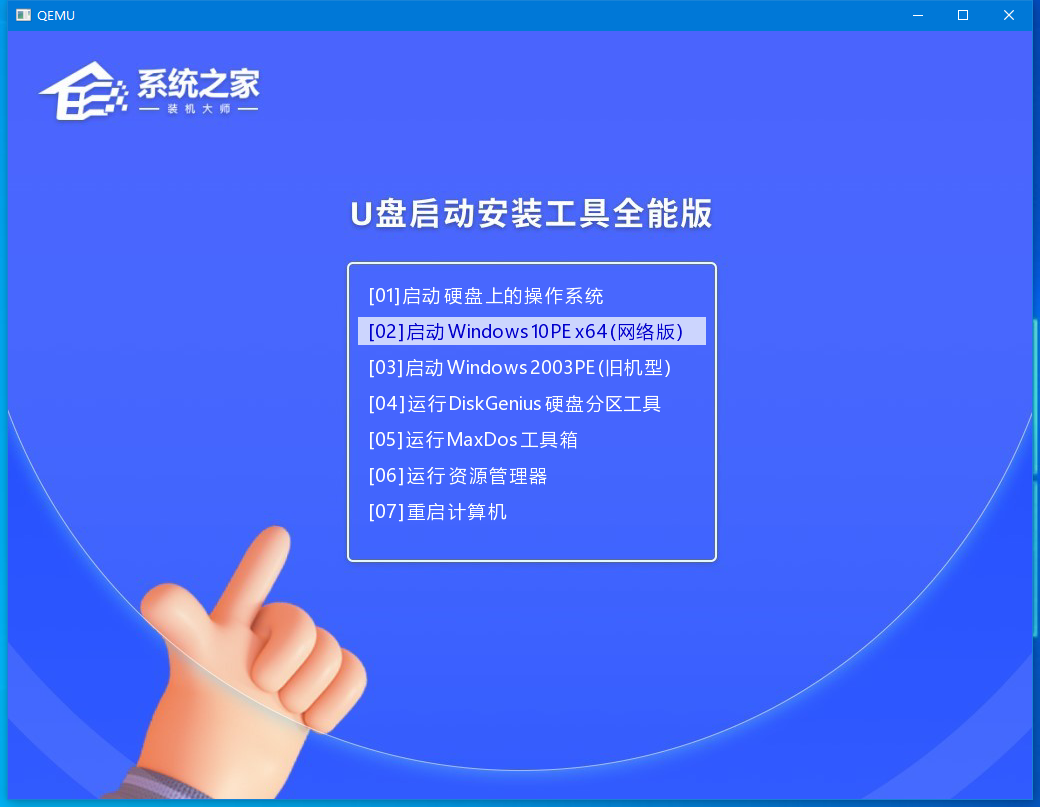
- 最后关闭“系统之家装机大师”即可。
今天关于《U盘启动盘制作教程详解》的内容就介绍到这里了,是不是学起来一目了然!想要了解更多关于教程,制作,系统重装,U盘启动盘,系统之家装机大师的内容请关注golang学习网公众号!
相关阅读
更多>
-
505 收藏
-
503 收藏
-
502 收藏
-
502 收藏
-
502 收藏
最新阅读
更多>
-
299 收藏
-
350 收藏
-
190 收藏
-
325 收藏
-
145 收藏
-
272 收藏
-
270 收藏
-
110 收藏
-
289 收藏
-
408 收藏
-
368 收藏
-
402 收藏
课程推荐
更多>
-

- 前端进阶之JavaScript设计模式
- 设计模式是开发人员在软件开发过程中面临一般问题时的解决方案,代表了最佳的实践。本课程的主打内容包括JS常见设计模式以及具体应用场景,打造一站式知识长龙服务,适合有JS基础的同学学习。
- 立即学习 543次学习
-

- GO语言核心编程课程
- 本课程采用真实案例,全面具体可落地,从理论到实践,一步一步将GO核心编程技术、编程思想、底层实现融会贯通,使学习者贴近时代脉搏,做IT互联网时代的弄潮儿。
- 立即学习 516次学习
-

- 简单聊聊mysql8与网络通信
- 如有问题加微信:Le-studyg;在课程中,我们将首先介绍MySQL8的新特性,包括性能优化、安全增强、新数据类型等,帮助学生快速熟悉MySQL8的最新功能。接着,我们将深入解析MySQL的网络通信机制,包括协议、连接管理、数据传输等,让
- 立即学习 500次学习
-

- JavaScript正则表达式基础与实战
- 在任何一门编程语言中,正则表达式,都是一项重要的知识,它提供了高效的字符串匹配与捕获机制,可以极大的简化程序设计。
- 立即学习 487次学习
-

- 从零制作响应式网站—Grid布局
- 本系列教程将展示从零制作一个假想的网络科技公司官网,分为导航,轮播,关于我们,成功案例,服务流程,团队介绍,数据部分,公司动态,底部信息等内容区块。网站整体采用CSSGrid布局,支持响应式,有流畅过渡和展现动画。
- 立即学习 485次学习
